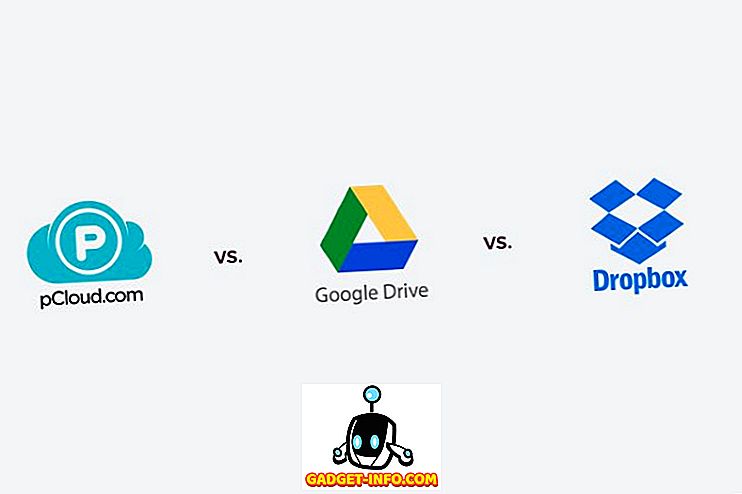O Google Home pode não ter tantas habilidades prontas para usar quanto o Amazon Echo, mas a integração do Assistente do Google com o IFTTT (se isso, então) significa que você pode fazer muito mais com o seu alto-falante inteligente se gastar um pouco de tempo para configurá-lo. Na verdade, você tem a opção de personalizar seus comandos exatamente da maneira que deseja, em vez de trabalhar com os comandos padrão programados pelo Google. Com o IFTTT, você pode usar o Google Home para adicionar itens ao seu carrinho de compras, ligar ou desligar a luz inteligente remotamente, enviar um e-mail, enviar uma mensagem de texto e fazer muito, muito mais. Para começar, tudo o que você precisa é de uma conta IFTTT, que você pode criar gratuitamente, seja acessando o site oficial do IFTTT ou fazendo o download do aplicativo gratuitamente na Play Store ou na App Store. Quando você estiver lá, descobrirá que há muitos 'applets' ou 'receitas' existentes que podem ser usados imediatamente, mas hoje vamos dar uma olhada em como você pode criar os seus próprios. Então, sem mais delongas, aqui está como você pode configurar um applet IFTTT que permitirá que você envie notificações simplesmente dando ao Google Home essa instrução:
Use o IFTTT com o Google Home
- Depois de instalar o aplicativo IFTTT no seu telefone, crie uma conta ou faça login com sua conta existente, se você já tiver uma. Agora, pesquise o Assistente do Google na barra de menu e escolha essa opção como ela aparece na tela. Em seguida, toque no botão "Conectar" como visto na imagem à direita abaixo.

- Agora você precisa fazer login com suas credenciais do Google, portanto, faça login com a conta conectada à sua Página inicial do Google . Depois de fazer isso, você precisará conceder acesso ao IFTTT à sua Página inicial do Google. Basta tocar no botão azul "Permitir" .

- Agora que você tem acesso ao canal do Google Assistente, pode começar a criar applets nos quais o Google Home é usado como acionador. Para continuar, escolha a opção "Novo applet" na parte inferior e, em seguida, toque no texto "+ this" azul, conforme mostrado na captura de tela abaixo.

- Como você deseja configurar o Google Assistente, pesquise por isso na barra de menus e toque nessa opção para selecionar um "acionador" que fará com que seu Assistente funcione. Estamos mantendo as coisas simples, e é por isso que escolheremos a opção "Diga uma frase simples" .

- Em seguida, você precisará inserir o comando para o qual deseja que o seu Assistente responda, bem como sua resposta verbal assim que terminar a tarefa. Quando terminar, toque na marca de seleção ' no canto superior direito. Depois de fazer isso, você terá a opção de especificar o que deseja que o Google Assistente faça quando receber esse comando. Toque em "+ isso" para adicionar uma ação.

- Agora escolha o canal que você quer que seja acionado. No nosso caso, vamos escolher 'Notificação' . Depois que escolhemos isso, tivemos que selecionar "Enviar uma notificação do aplicativo IFTTT" .

- Por fim, configure sua ação (neste caso, digite o texto da notificação) e toque na marca de seleção ' no canto superior direito. Na próxima tela, toque em "Concluir" .

- É isso aí! Você configurou com êxito o Assistente do Google para enviar uma notificação de "Bom dia" quando você diz "Ok Google, pingar agora".

- Como você pode ver na imagem acima, você também pode clicar no botão "Verificar agora" na parte inferior para se certificar de que o seu applet funciona como planejado.
Use o IFTTT para aumentar a funcionalidade do Google Home
O IFTTT é uma ferramenta incrível que permite conectar seus serviços online favoritos e dispositivos inteligentes uns aos outros, criando uma experiência perfeita e adicionando novas funcionalidades a eles. O serviço é compatível com muitas plataformas, incluindo o Assistente do Google, portanto, se você já possui um Google Home ou até mesmo um smartphone com o Google Assistente, agora é uma boa oportunidade para começar a aproveitar os incríveis poderes do IFTTT. já está fazendo isso.